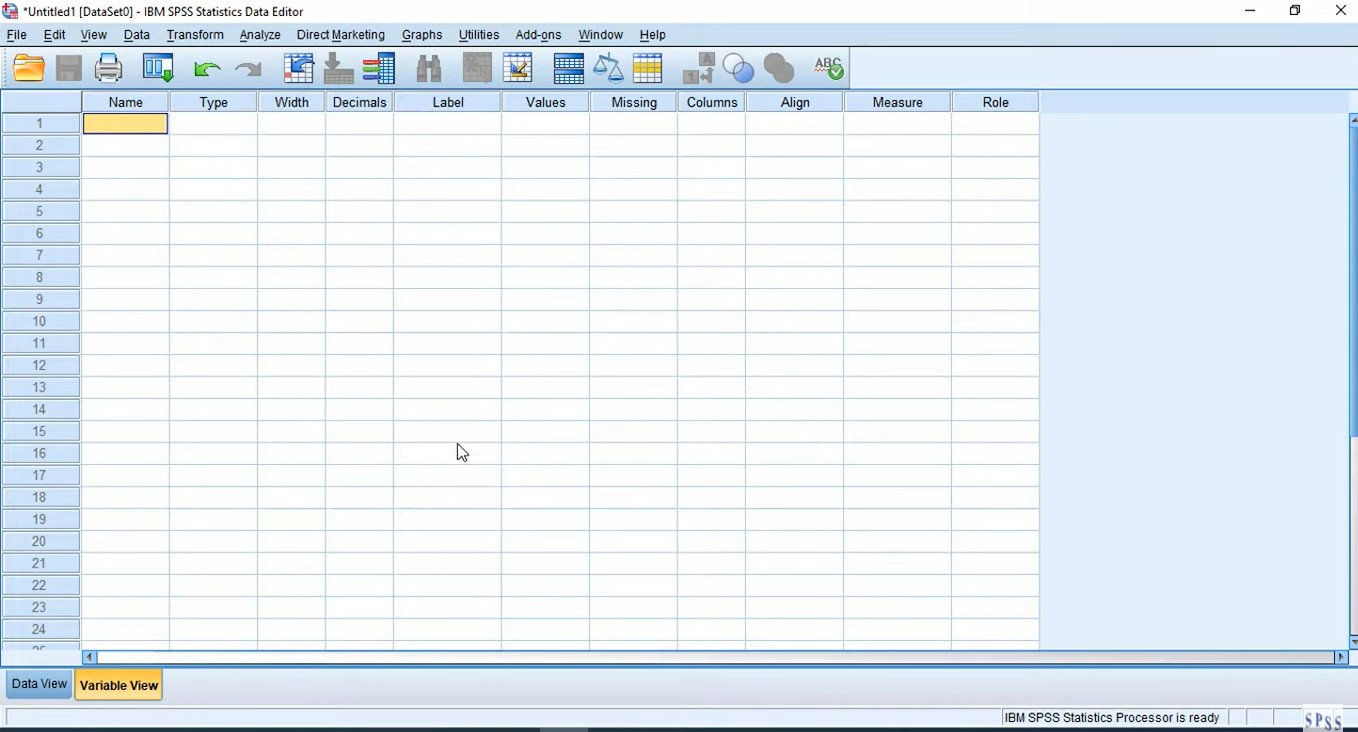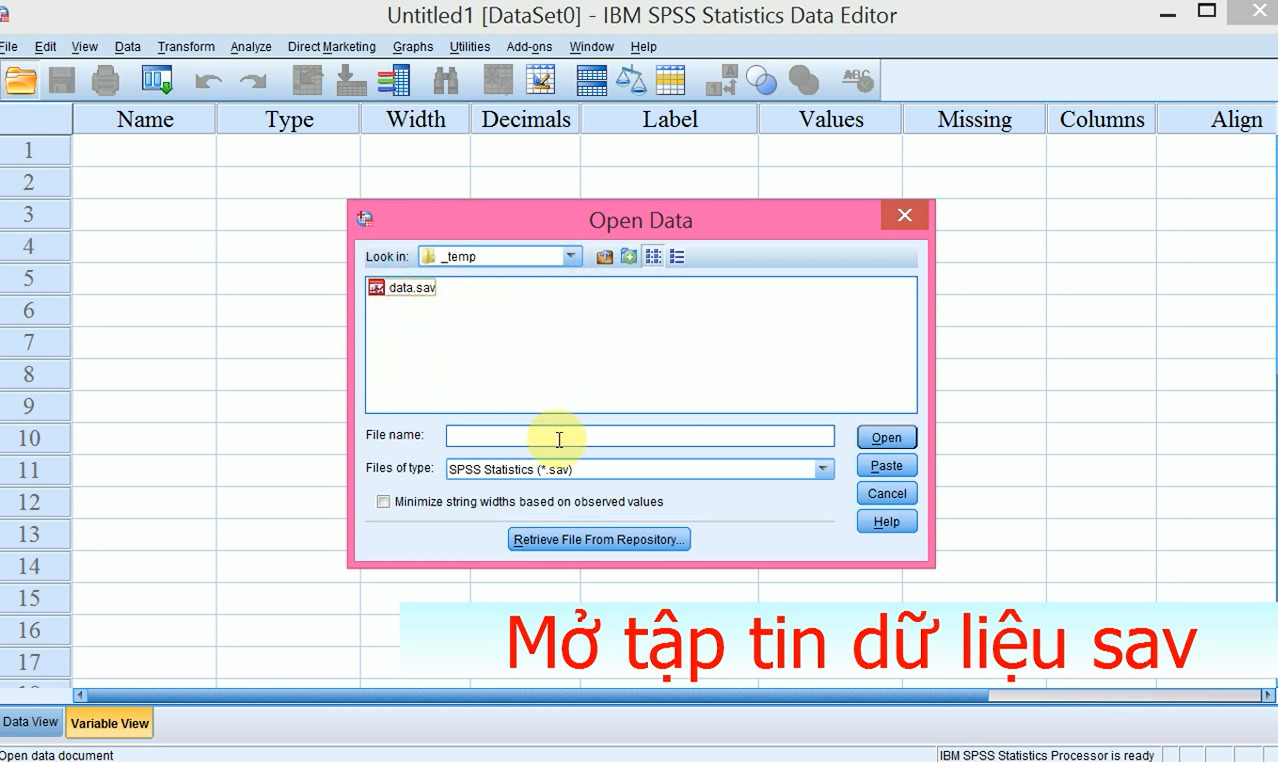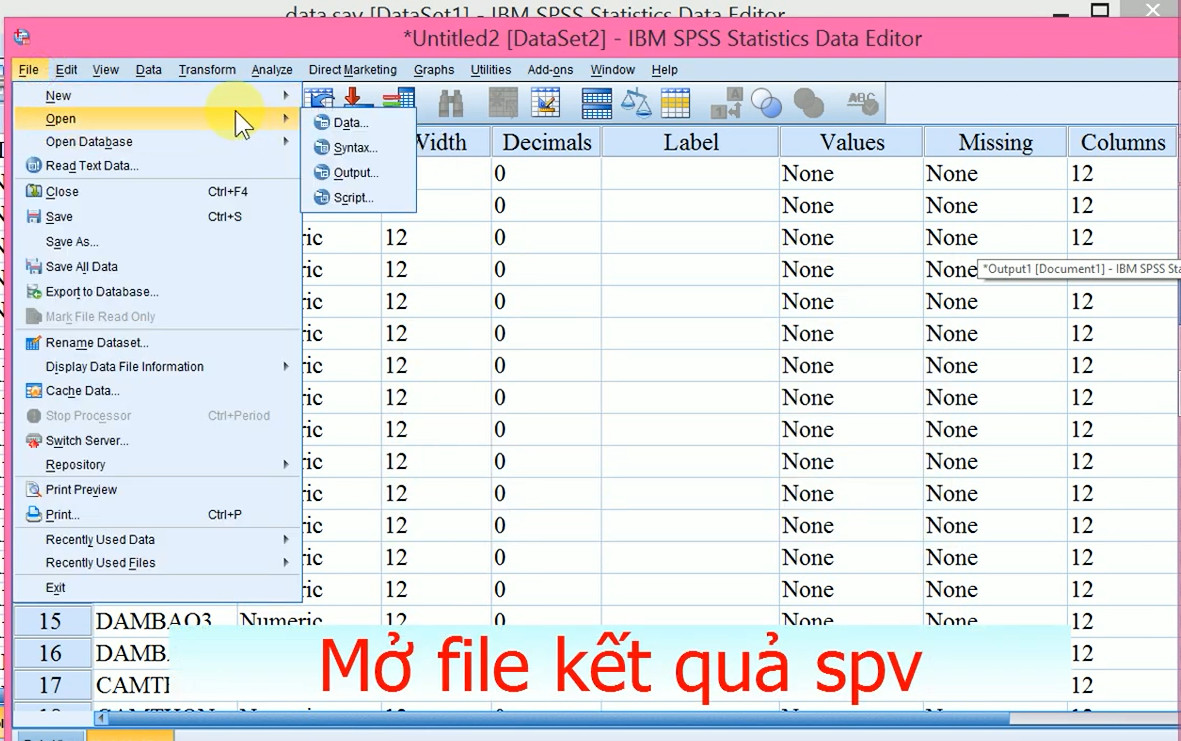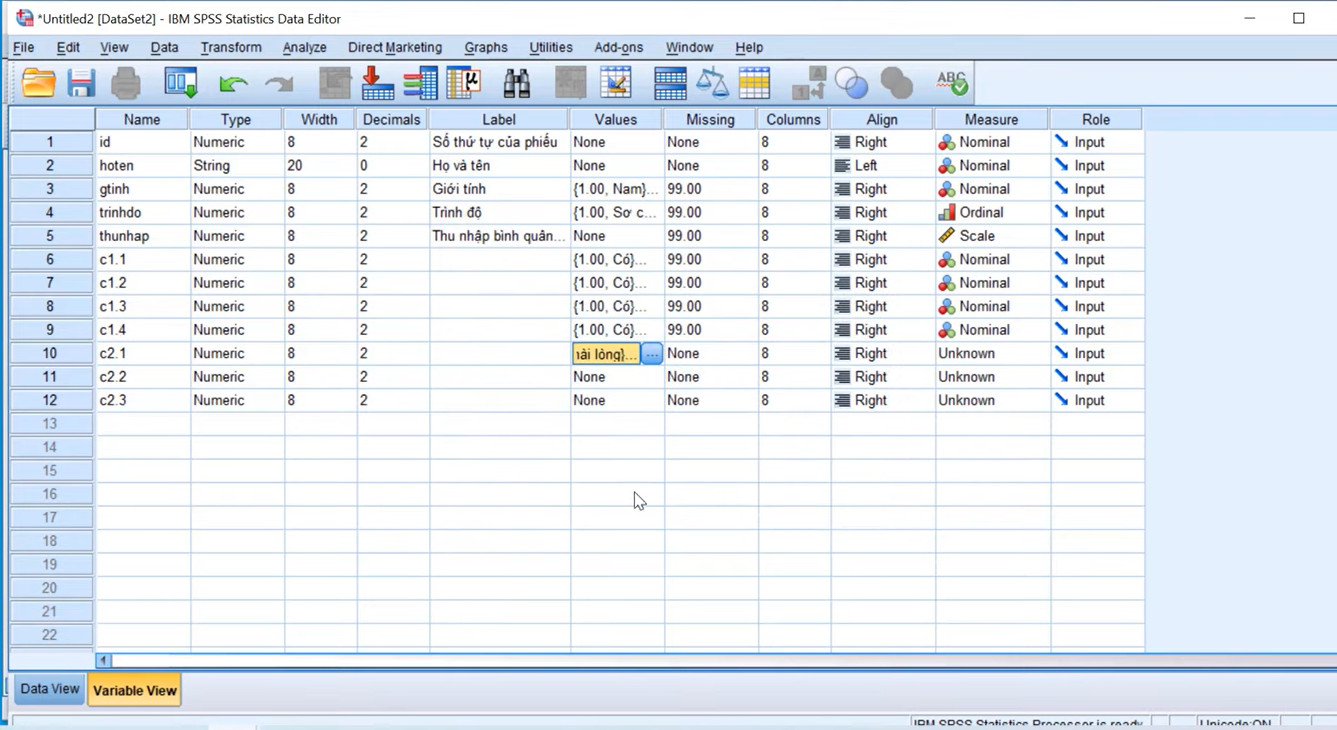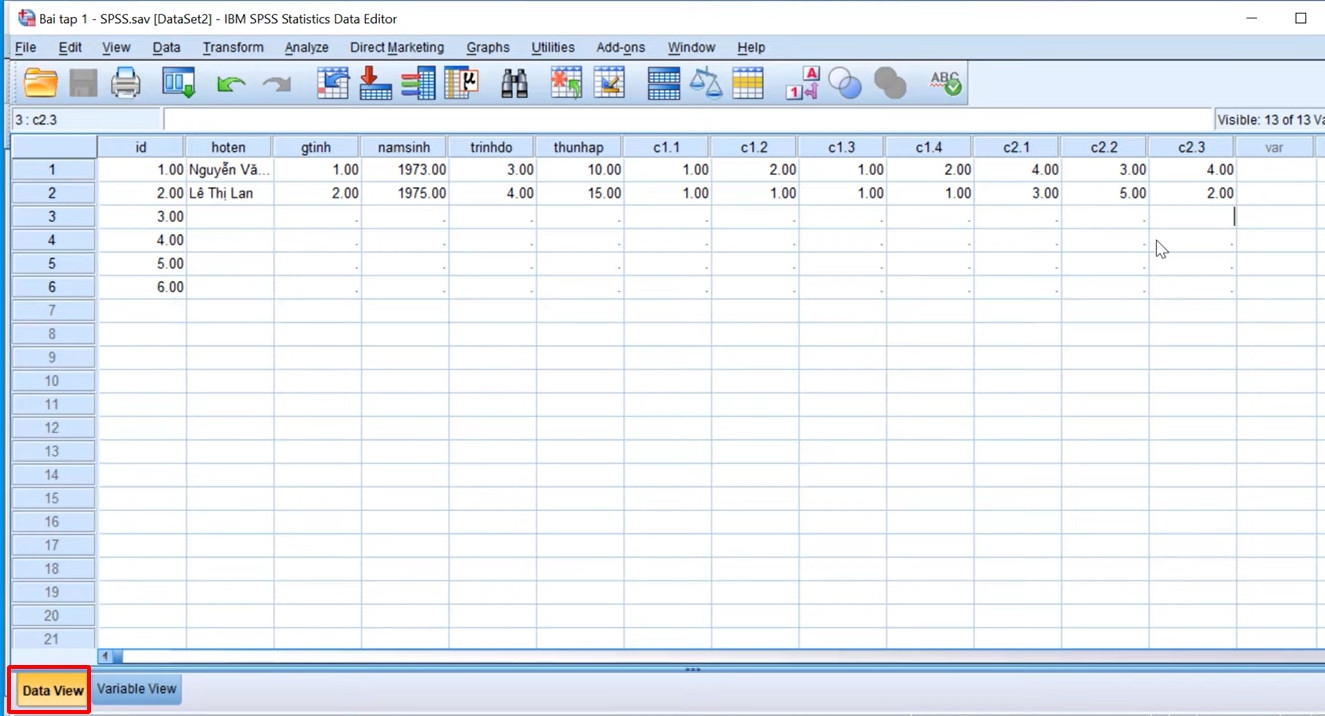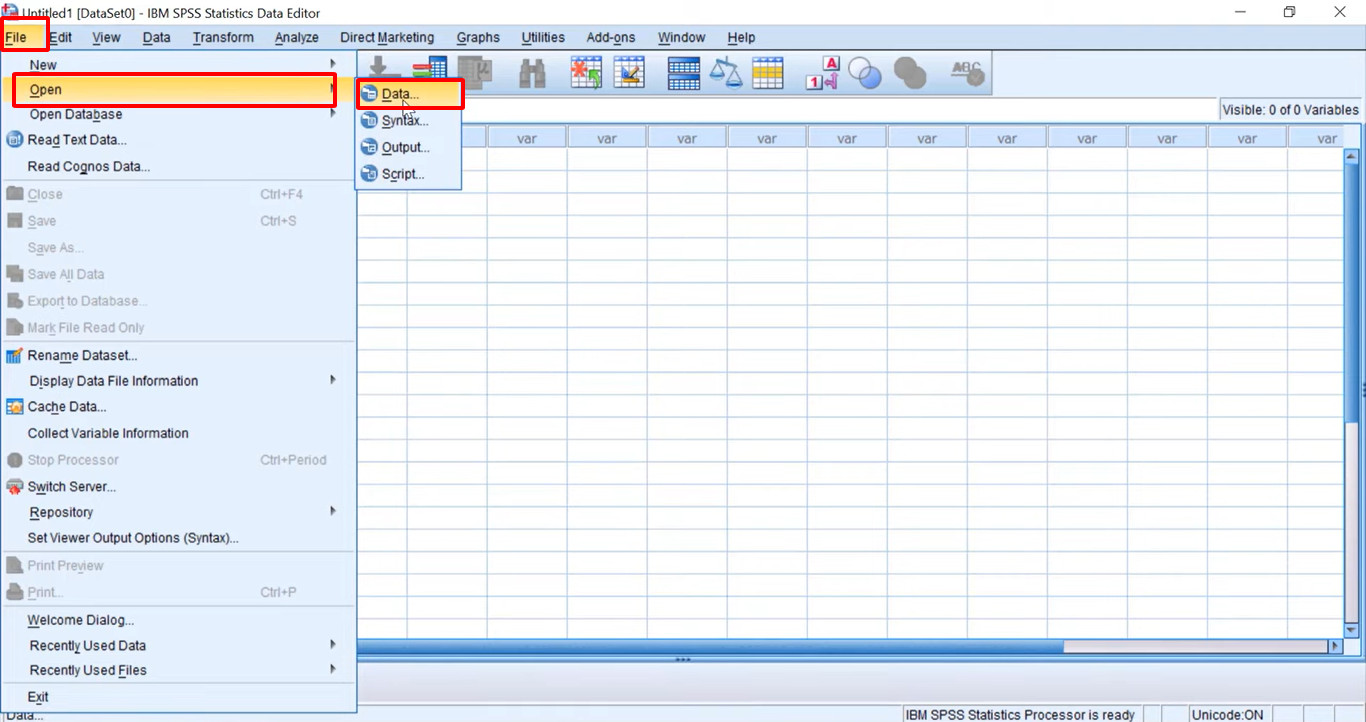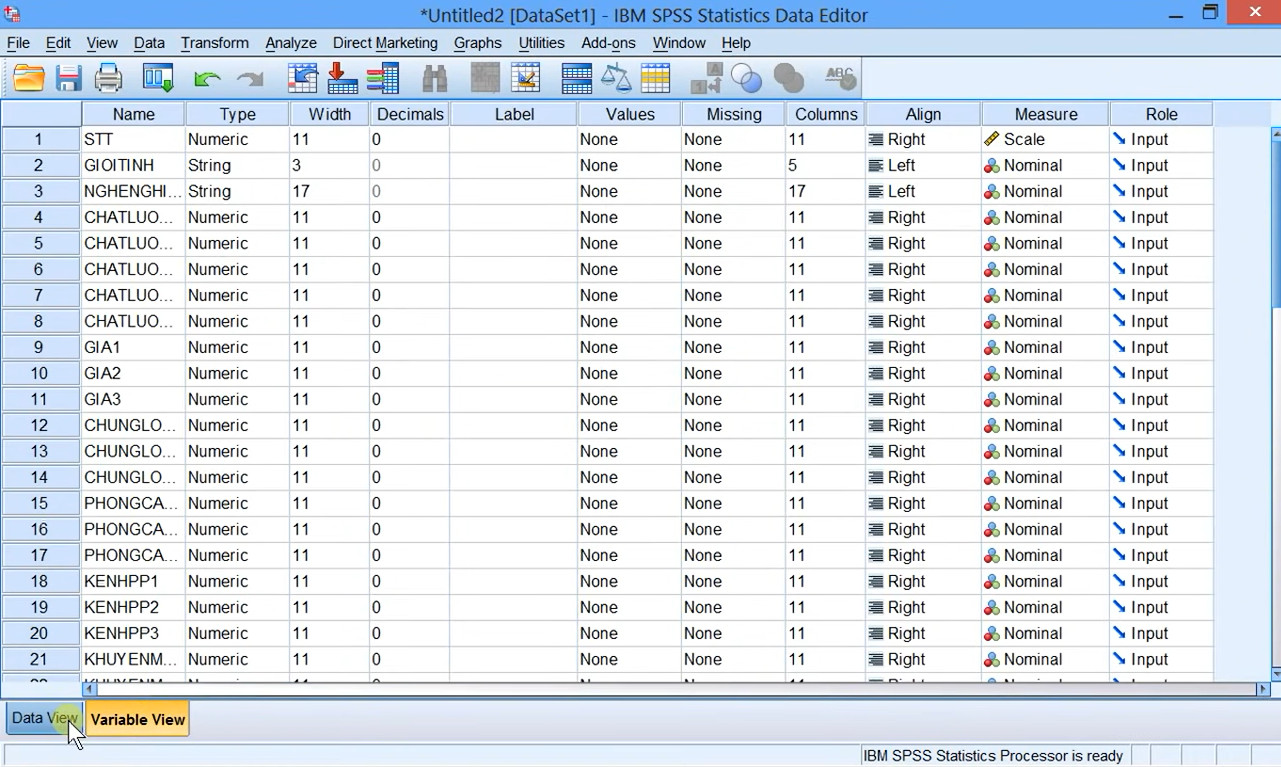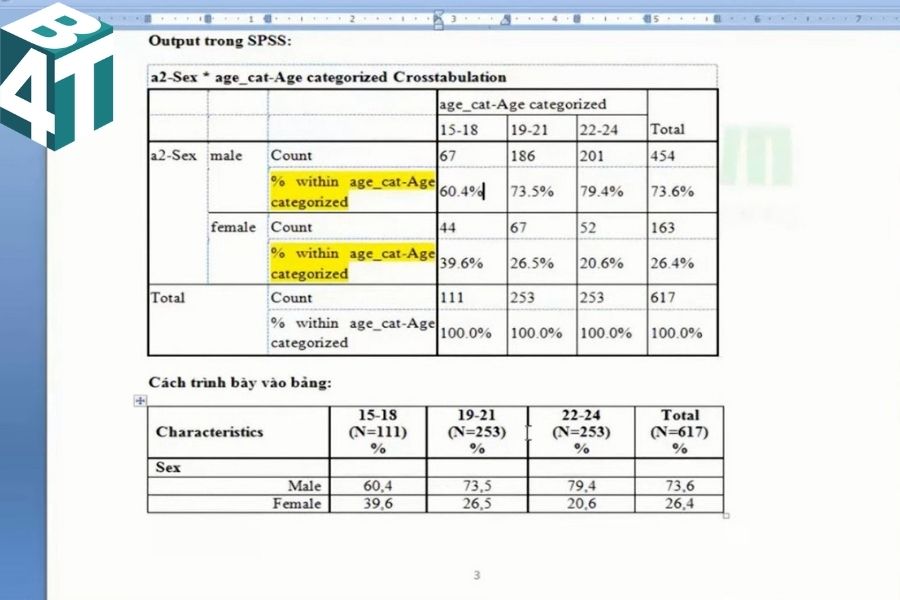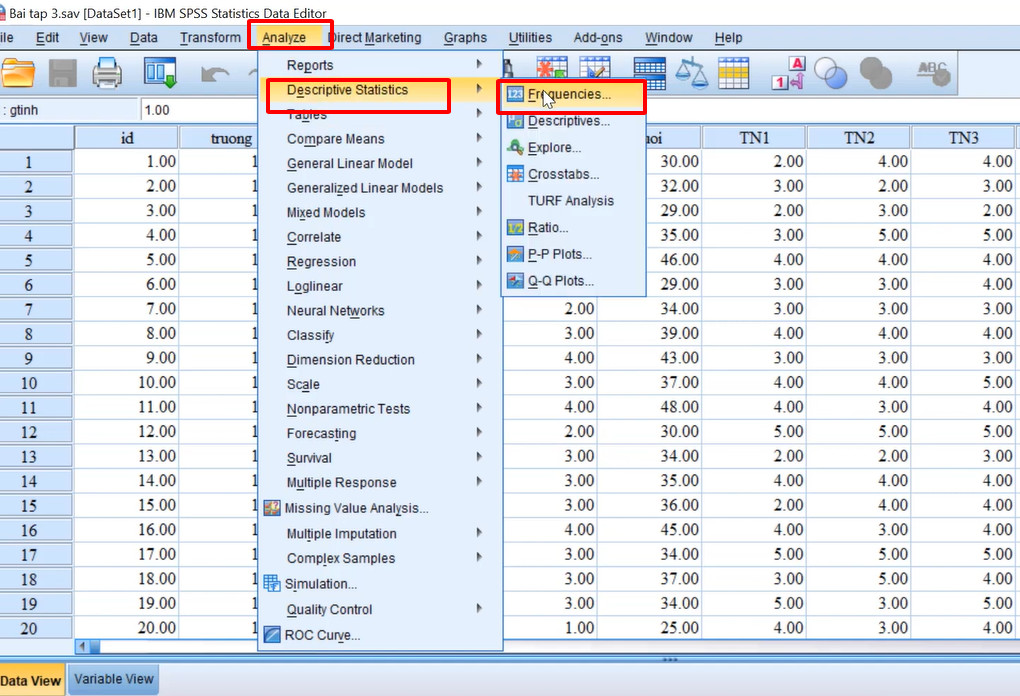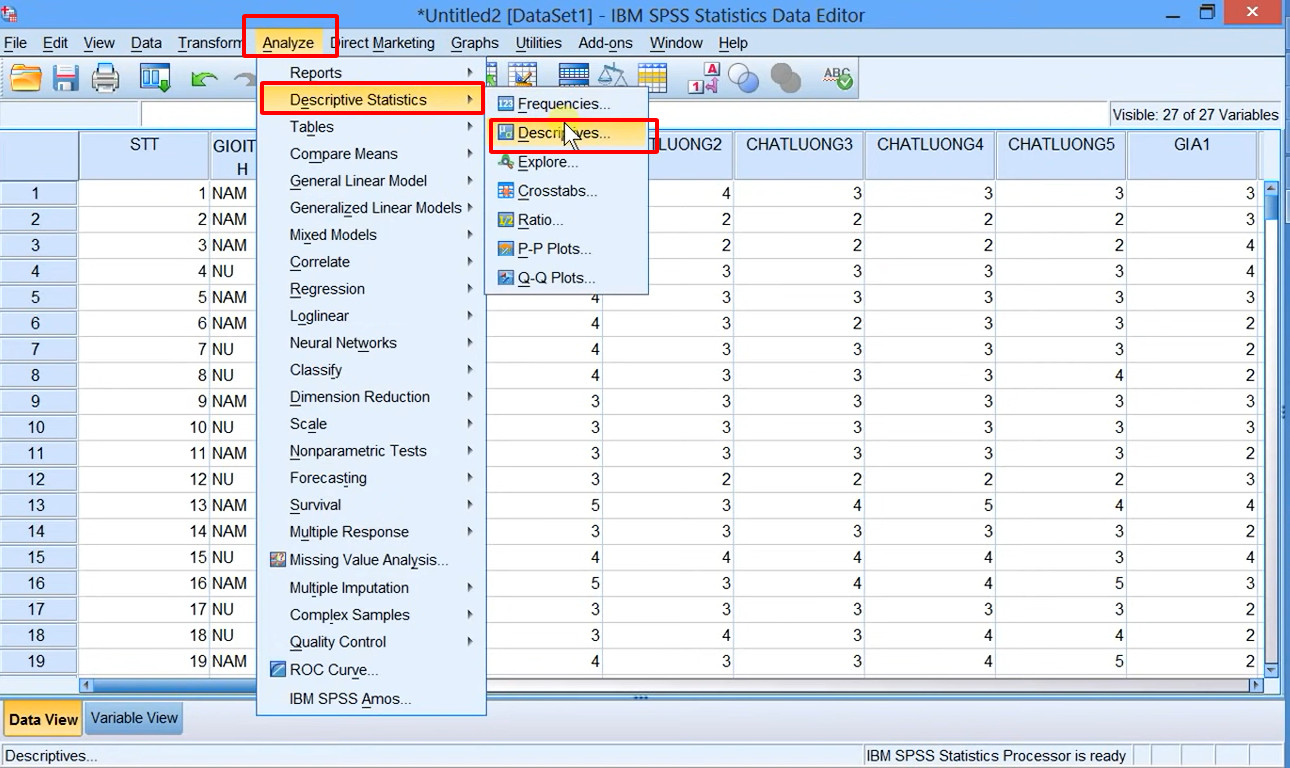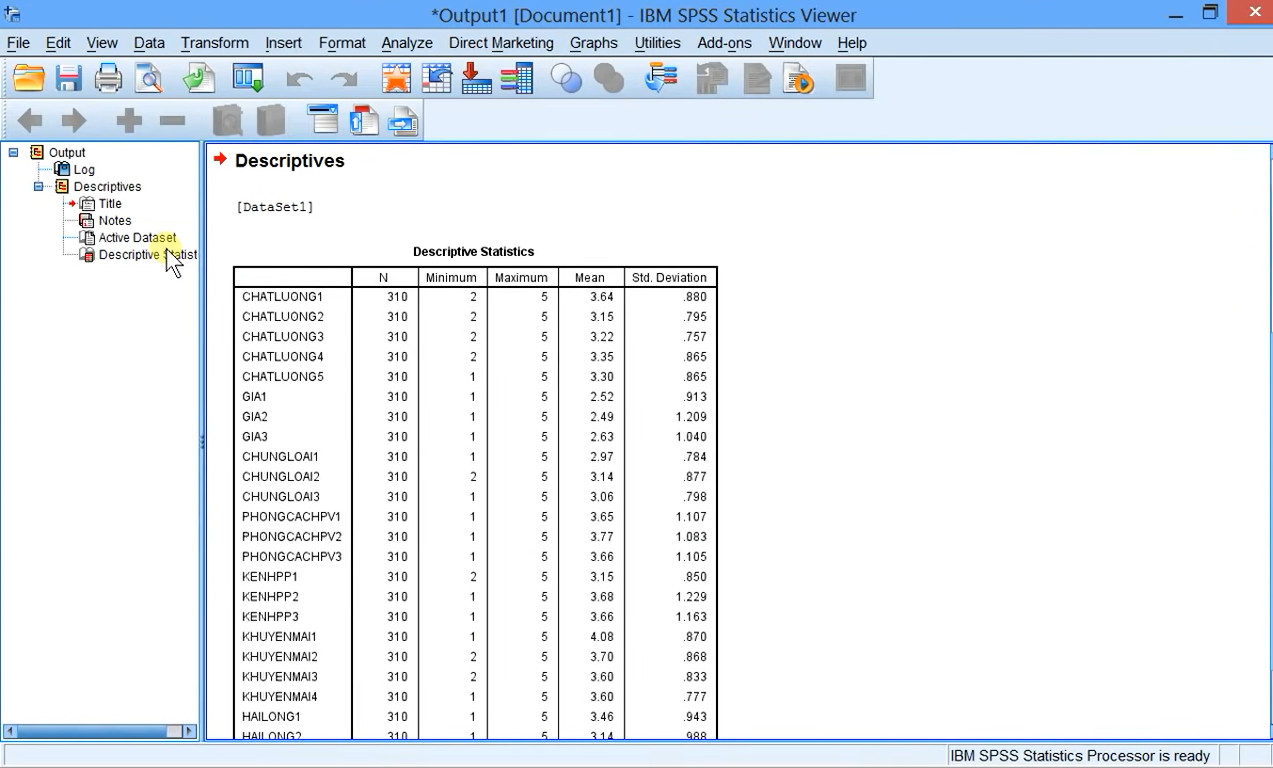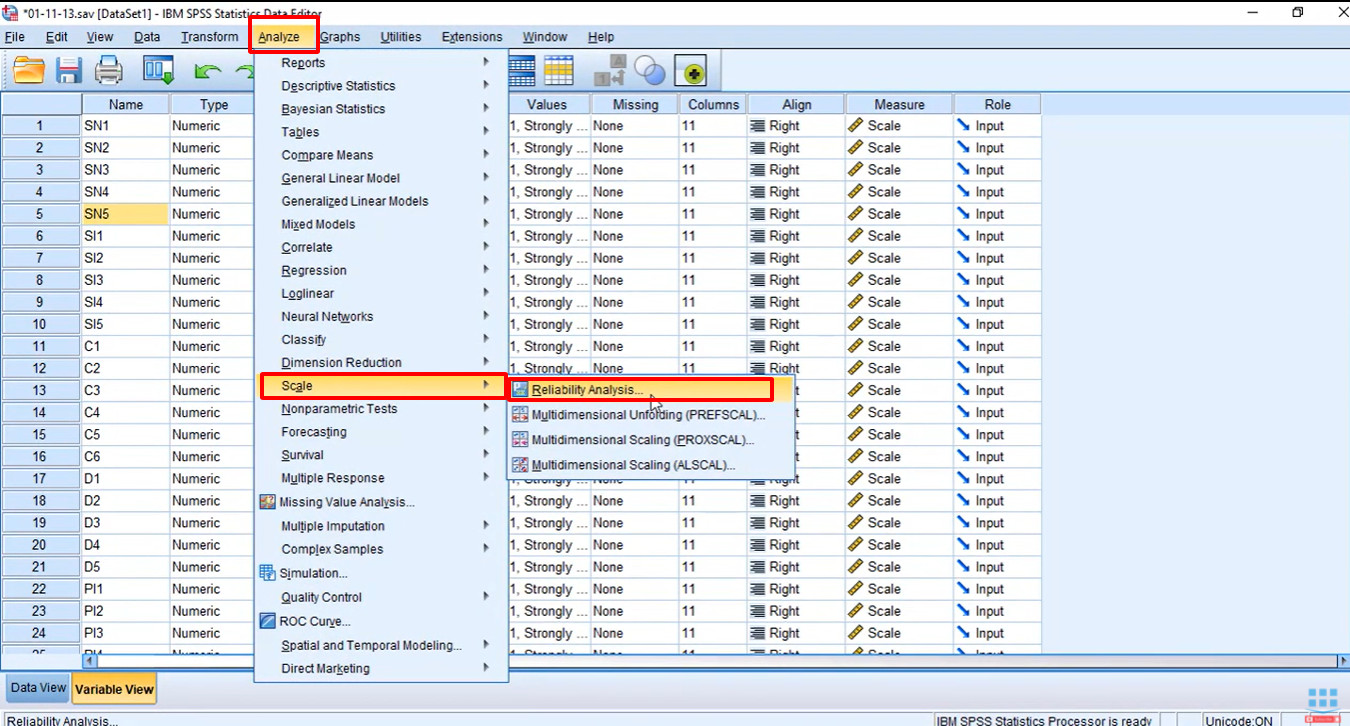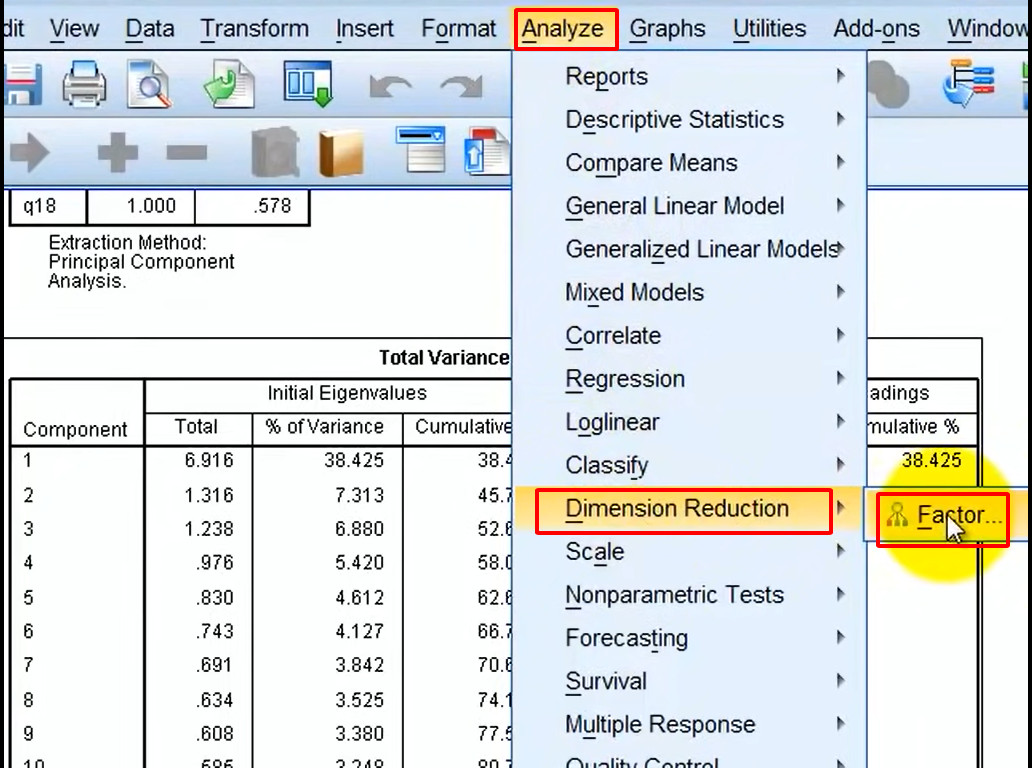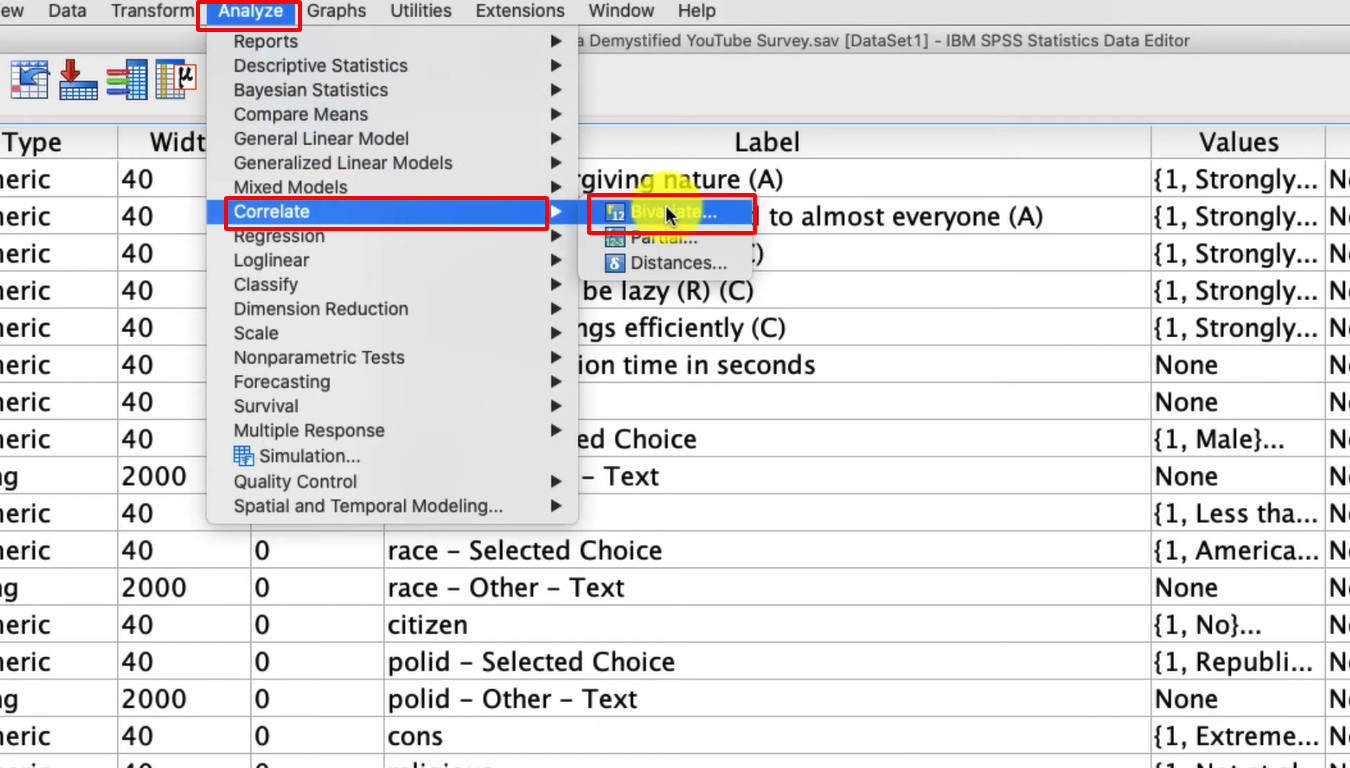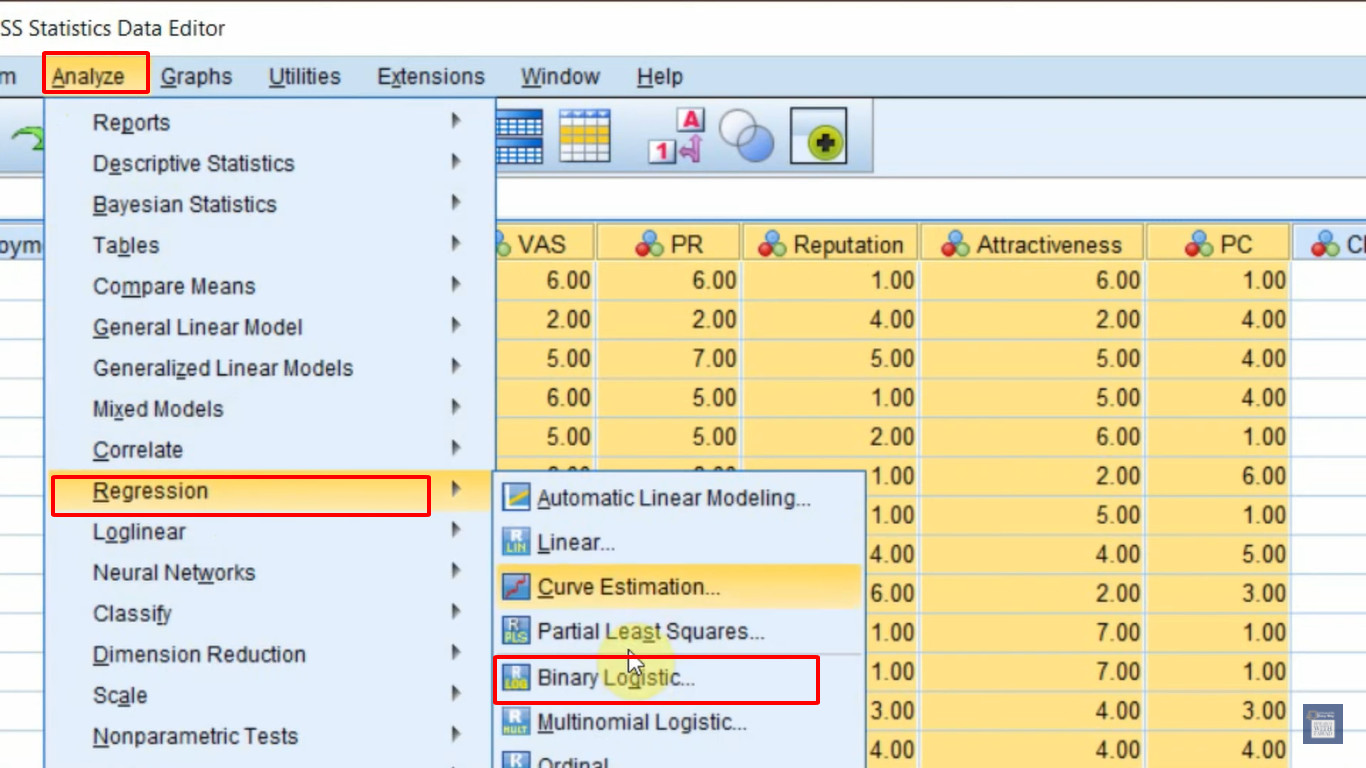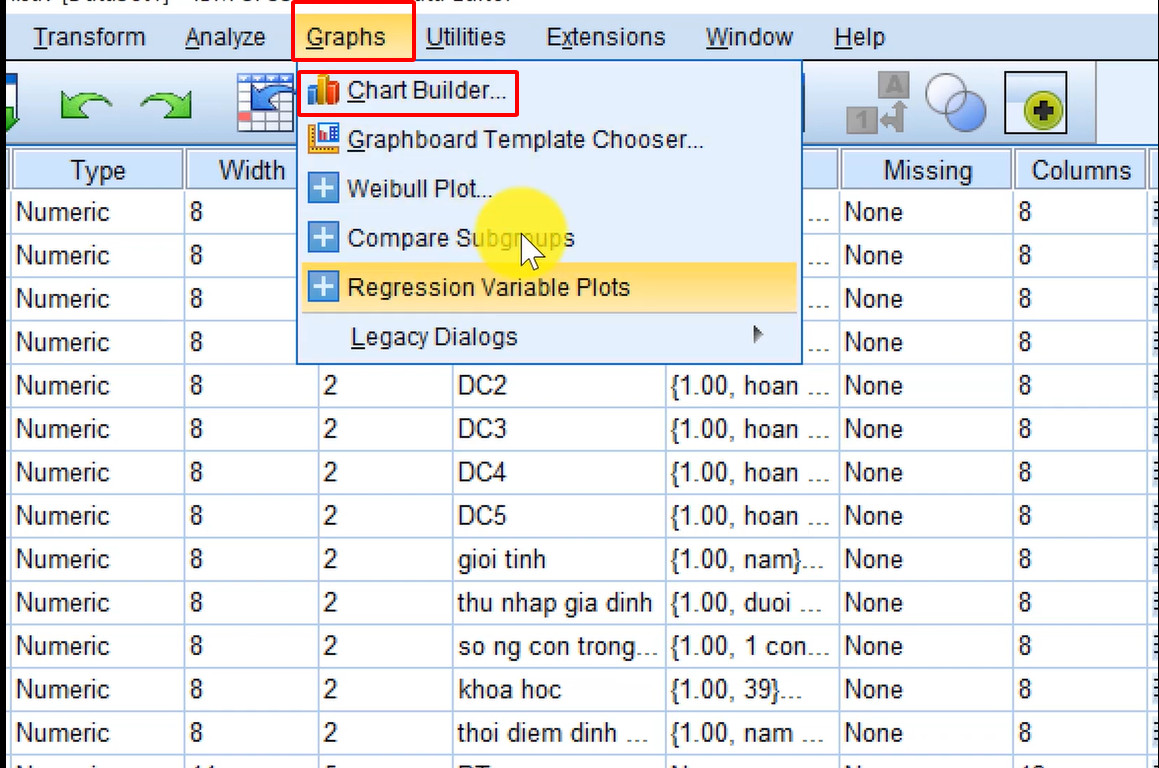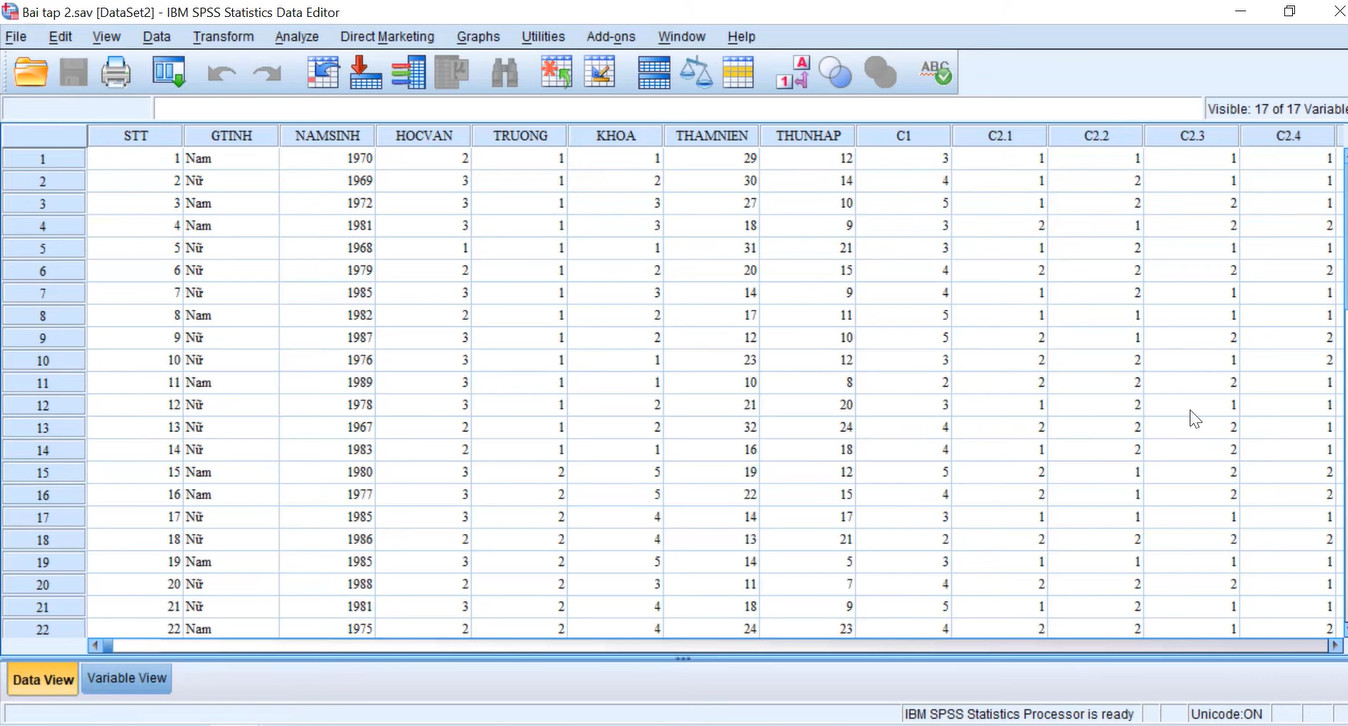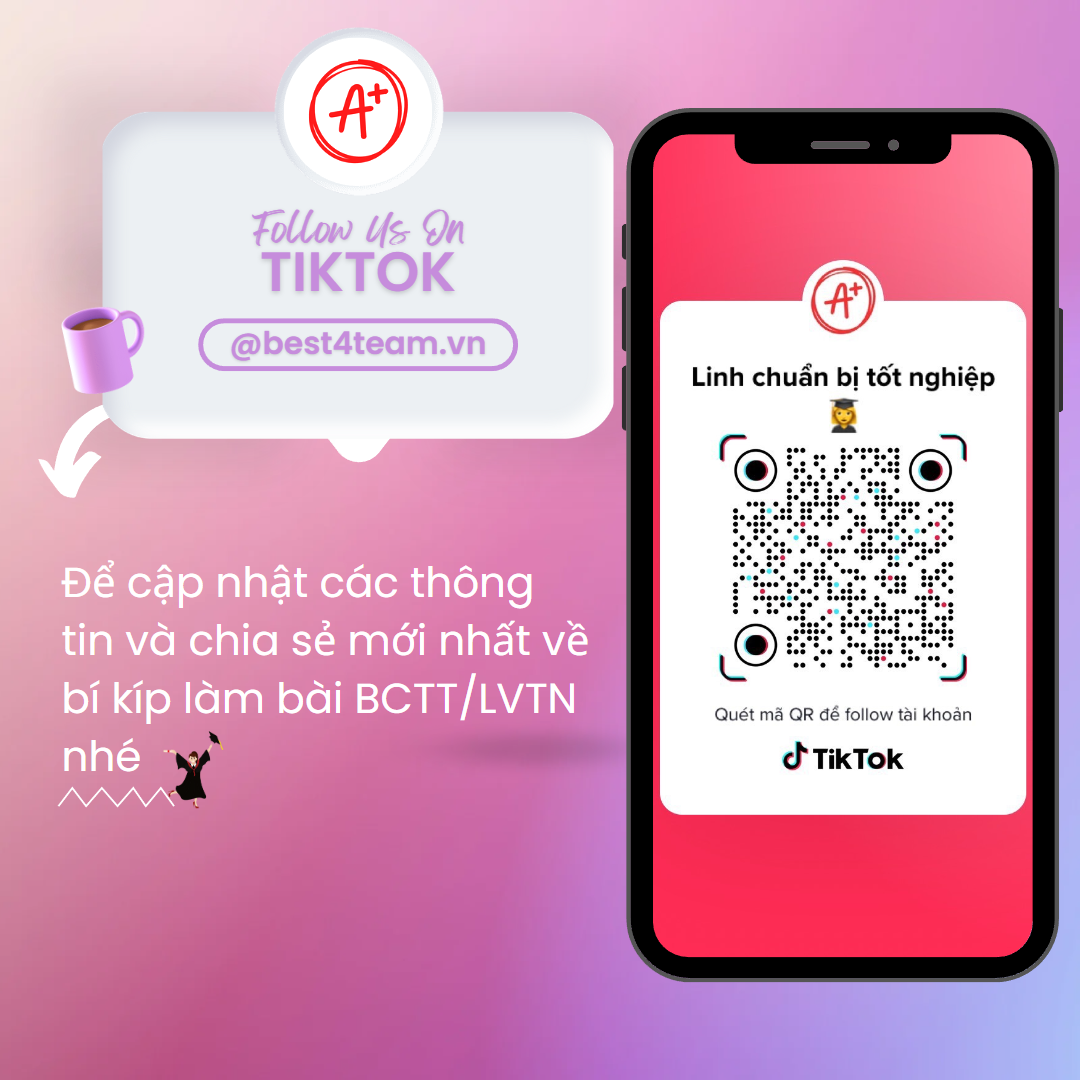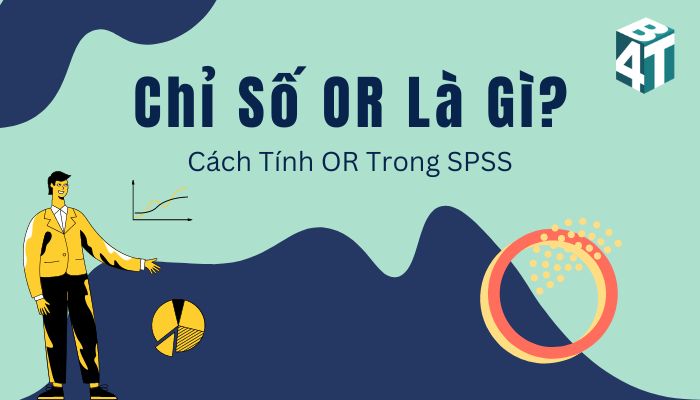Trong nghiên cứu khoa học, luận văn nghiên cứu định lượng phần mềm SPSS được xem là một trợ thủ đắc lực của các nhà nghiên cứu, học viên, sinh viên trên toàn thế giới. Việc sử dụng các công cụ thống kê như SPSS là một điều rất cần thiết giúp nâng cao tính chính xác, độ tin cậy cho kết quả và tiết kiệm thời gian đáng kể. Vậy SPSS là gì và có những chức năng nào? Hãy cùng Best4Team tìm hiểu trong bài viết này nhé!
1. Phần mềm SPSS là gì?
Phần mềm SPSS (viết tắt của Statistical Package for the Social Science) ra mắt lần đầu bởi SPSS Inc vào năm 1968 và được IBM mua lại vào năm 2009. Đây là một phần mềm máy tính chuyên dụng được dùng để phân tích và thống kê dữ liệu, giúp cho nhà nghiên cứu khoa học xử lý nghiên cứu ở nhiều lĩnh vực chuyên ngành khác nhau, phổ biến nhất là các lĩnh vực nghiên cứu xã hội học và kinh tế lượng.
2. Giới thiệu về giao diện phần mềm SPSS
Phần mềm thống kê SPSS cung cấp giao diện thân thiện với người dùng với giao diện chính là cửa sổ Data Editor. Cửa sổ này cũng giống như bảng tính của Microsoft Excel gồm một bảng dữ liệu gồm nhiều hàng và cột.
2.1. Nhập số liệu vào SPSS
Để sử dụng và phân tích thống kê bằng SPSS, chúng ta cần có thông tin dữ liệu ở dạng mà hệ thống có thể hiểu để xử lý. Dưới đây là 3 cách để đưa dữ liệu vào SPSS:
Cách 1: Mở một tập tin dữ liệu đã được lưu bằng định dạng SPSS
Khi nhập dữ liệu bằng một tập tin được lưu bằng định dạng SPSS sẽ khá đơn giản vì các dữ liệu đã được định dạng sẵn tương thích có định dạng .sav (file dữ liệu) và .spv (file kết quả), chỉ cần thao tác mở file từ SPSS:
- Nếu mở file dữ liệu đuôi .sav ta chọn File -> Open -> Data – chọn file có định dạng .sav cần mở và nhấn Open.
- Nếu mở file kết quả đuôi .spv ta chọn File -> Open -> Output – chọn file có định dạng .spv cần mở và nhấn Open.
Cách 2: Nhập số liệu bằng tay vào trình soạn thảo dữ liệu của SPSS
Muốn nhập dữ liệu trực tiếp bằng tay ta mở hệ thống SPSS và thực hiện:
- Tại sheet Variable View ta thực hiện hiện khai báo biến nhằm xác định tên biến và các đặc điểm của biến.
- Tại sheet Data View tiến hành thực hiện thao tác nhập số liệu theo bảng khảo sát sẵn có của bạn. Sau khi nhập xong, tiến hành chọn File -> Save As để lưu dữ liệu.
Cách 3: Đọc tập tin dữ liệu vào SPSS từ nguồn khác
Muốn đọc tập tin dữ liệu vào SPSS từ nguồn khác như database, text data file,SAS,… ta thực hiện như sau:
- Mở chọn file Excel trong SPSS bằng cách vào File -> Import Data -> Excel.
- Tại cửa sổ Open Data hiện ra, thực hiện nhấp chuột vào nút tam giác ngược để dẫn đến thư mục chứa dữ liệu. Sau đó chọn tệp Excel cần mở và nhấn Open.
Sau khi tệp đã được mở, chúng ta sẽ tiến hành làm việc như bình thường.
2.2. Thiết lập biến trong SPSS
Khi nhập dữ liệu vào SPSS, ta cần thiết lập các biến cần xuất hiện trong bảng dữ liệu, bao gồm tên biến và các lựa chọn cho biến trước khi thực hiện thao tác trên SPSS:
- Vào sheet Variable View thực hiện khai báo các thuộc tính của biến. Mỗi biến được tạo ra trên 1 dòng, các cột trên dòng thể hiện các thuộc tính của biến:
- Name: tên biến độ dài không quá 8 ký tự hay ký số, không ký tự đặc biệt và không bắt đầu bằng ký số, gõ trực tiếp tên biến vào ô trong cột Name.
- Type: kiểu biển mặc định sẽ chọn kiểu định lượng (Numeric). Các kiểu biến như Numeric: dạng chữ số; Comma: các giá trị số có dấu phẩy ; Dot: các giá trị số dùng dấu chấm để ngăn cách; Date: kiểu biến thời gian
- Width: Độ rộng tối đa của biến cho phép
- Decimal: Xác định điểm thập phân bạn cần hiển thị
- Label: Nhãn biến, có thể đặt bất kỳ tên nào làm Nhãn cho biến mà bạn muốn gán để làm rõ biến.
- Values: Gán nhãn cho các giá trị trong biến mã hóa thang đo định tính
- Missing: khai báo các loại giá trị khuyết.
- Columns: khai báo độ rộng của biến khi nhập liệu, thường chọn 8.
- Align: vị trí dữ liệu được nhập trong cột, thường chọn Right.
- Measure: loại thang đo thể hiện dữ liệu gồm Nominal (thang đo danh nghĩa), Ordinary (thang đo thứ bậc), Scale (gồm thang đo khoảng cách và thang đo tỉ lệ)
- Tiếp tục khai báo cho các giá trị mã hóa còn lại trong câu hỏi, sau đó bấm OK
Lưu ý mỗi cột trong cửa sổ Variable View có một mặc định thông dụng, nếu chúng ta không định nghĩa lại tương ứng với biến thì SPSS sẽ sử dụng lựa chọn mặc định.
2.3. Phân tích số liệu
Khi có được cơ sở dữ liệu ta thực hiện phân tích số liệu trong SPSS:
- Kiểm tra dữ liệu: Xác định những lỗi có trong dữ liệu và kiểm tra tính thương thích của dữ liệu so với những giả thuyết được yêu cầu cho các phân tích thống kê sau này. Xác định những giá trị vượt trội và những giá trị lỗi bằng cách sử dụng công cụ bảng phân bổ tần suất để đếm số lần xuất hiện.
- Thống kê mô tả: phần cốt lõi và thường hay gặp nhất trong việc phân tích và xử lý dữ liệu, thực hiện mô tả dữ liệu dựa trên các thông tin trong bảng
- Kiểm nghiệm các so sánh trung bình mẫu: Sử dụng phép kiểm nghiệm các giả thuyết về giá trị trung bình của các biến định lượng, và thống kê cung cấp cho ta các công cụ kiểm nghiệm
- Kiểm nghiệm các mối quan hệ: kiểm nghiệm mối quan hệ giữa hai biến và mối tương quan với cường độ tương quan và chiều tương quan giữa các biến trong cơ sở dữ liệu.
2.4. Báo cáo kết quả
Sau khi chạy xong câu lệnh xử lý số liệu SPSS, thực hiện các phân tích dữ liệu và nhấn OK, phần mềm sẽ tự động khởi chạy và cho ra kết quả Output cần.
SPSS sẽ xuất ra rất nhiều bảng, các kết quả Output sẽ được trả ra tại một cửa sổ riêng biệt và lưu lại trong quá trình sử dụng ứng dụng.
Nhìn và bảng kết quả được xuất ra, chúng ta có thể đọc được các số liệu, từ đó rút ra các đặc điểm và kết luận về các đối tượng nghiên cứu cần thực hiện thành một bảng báo cáo kết quả cuối cùng.
3. 4 chức năng chính của SPSS
SPSS tập hợp rất nhiều tính năng hữu ích cho phép bạn thực hiện các thao tác từ chuẩn bị, quản lý dữ liệu đến phân tích và báo cáo kết quả, trong đó 4 chức năng chính bao gồm:
- Quản lý dữ liệu khoa học
- Phân tích thống kê đơn giản
- Xuất số liệu dạng bảng và vẽ đồ thị thuận tiện
- Lưu trữ số liệu với nhiều định dạng
3.1. Quản lý dữ liệu khoa học
Hệ thống SPSS giúp cho người dùng thao tác quản lý dữ liệu khoa học thông qua việc:
- Nhập và làm sạch dữ liệu được đưa vào hệ thống
- Xử lý biến đổi và quản lý dữ liệu trên phần mềm
- Tóm tắt, tổng hợp dữ liệu và trình bày dưới các dạng biểu bảng, đồ thị, bản đồ được xuất ra
- Phân tích dữ liệu, tính toán các tham số thống kê và diễn giải kết quả logic
3.2. Phân tích thống kê đơn giản
Hệ thống SPSS cũng giúp phân tích dữ liệu và thực hiện chức năng phân tích thống kê đơn giản bao gồm những loại thống kê phổ biến như:
Phân tích thống kê tần số: giúp thống kê số lần xuất hiện của các biến định tính hoặc định lượng (như biến giới tính, học vấn, độ tuổi, thu nhập,…). Để phân tích thống kê tần số trong SPSS, ta thao tác sau:
- Tại giao diện SPSS chọn Analyze -> Descriptive Statistics -> Frequencies
- Khi hộp thoại Frequencies mở ra, đưa biến định tính cần thống kê tần suất ở bên trái vào trường Variables bằng cách nhấn chọn và click vào mũi tên ở giữa bảng. -> OK -> Kết quả sẽ được hiển thị.
Phân tích mô tả: giúp mô tả ngắn gọn những đặc tính của dữ liệu thu thập được gồm tỉ lệ, trung bình, độ lệch chuẩn, minimum, maximum, tổng sum,… Để phân tích thống kê mô tả trong SPSS, ta thao tác sau:
- Từ SPSS chọn Analyze -> Descriptive statistics -> Descriptive
- Trong hộp thoại Descriptives, di chuyển những biến bạn muốn phân tích mô tả sang cột bên phải và nhấn nút OK. Kết quả sẽ trả về những giá trị như độ lệch chuẩn, giá trị trung bình, giá trị Min – giá trị Max.
Phân tích độ tin cậy: là một phép kiểm định thống kê được sử dụng để đo lường Độ tin cậy liên quan đến tính chính xác, tính nhất quán của kết quả. Phân tích độ tin cậy trong SPSS, ta lần lượt thực hiện:
- Vào SPSS chọn Analyze -> Scale -> Reliability Analysis…
- Tại hộp thoại Reliability Analysis chọn các biến sử dụng trong phân tích độ tin cậy ở cột phía bên trái và di chuyển đến trường Items. Click vào ô Statistic…
- Tại cửa sổ Reliability Analysis, check vào ô Item, Scale, Scale if item deleted, Correlations. Sau đó bấm Continue trở về hộp thoại trước -> OK.
Phân tích nhân tố khám phá: việc tiến hành phân tích nhân tố khám phá EFA nhằm mục đích rút gọn dữ liệu và kiểm định các yếu tố đại diện trong mô hình nghiên cứu.
- Chúng ta vào SPSS chọn Analyze > Dimension Reduction > Factor…
- Đưa biến quan sát của các biến độc lập thực hiện phân tích EFA vào Variables
Thực hiện thao tác phân tích khám phá - Tại cửa sổ tiếp theo, chọn OK để xuất kết quả ra output.
Phân tích tương quan: sử dụng để kiểm tra mối quan hệ giữa 2 biến được xếp hạng hoặc một biến được xếp hạng và một biến đo lường khác theo thao tác như sau:
- Chọn Analyze -> Correlate -> Bivariate
- Bảng Bivariate Correlations được hiện ra, nhập 2 biến cần phân tích vào ô Variables, tùy theo mục đích bạn chọn Pearson hoặc Spearman rồi nhấn OK để nhận kết quả.
Phân tích hồi quy: cho biết mức độ mức độ đóng góp của từng nhân tố độc lập vào sự thay đổi của biến phụ thuộc. Muốn phân tích hồi quy trong SPSS, thực hiện các thao tác sau:
- Vào phần mềm SPSS, chọn Analyze -> Regression -> Binary Logistic
- Kéo thả các biến phụ thuộc Y vào mục Dependent, các biến độc lập còn lại vào mục Covariates.
- Chọn các tùy chỉnh cần thiết trong mục Options, sau đó nhấn OK để kết thúc.
3.3. Xuất số liệu dạng bảng và vẽ đồ thị thuận tiện
Ngoài việc trình bày thống kê dạng bảng ra dữ các con số như thường, SPSS giúp cho chúng ta tóm tắt, tổng hợp dữ liệu và trình bày dưới các dạng biểu bảng, đồ thị, bản đồ và thực hiện vẽ nhiều loại đồ thị khác nhau thuận tiện với chất lượng cao, sinh động.
SPSS tích hợp công cụ vẽ đồ thị Chart Builder giúp chúng ta có thể dễ dàng vẽ được các dạng đồ thì phù hợp như biểu đồ tròn, biểu đồ Boxplot, biểu đồ Bar Chart:
- Chọn Graph và chọn tiếp Chart Builder -> Chọn kiểu biểu đồ chính muốn vẽ -> nhấn đúp chuột vào hình dạng biểu đồ lựa chọn -> Kéo thả biến được chọn -> Nhấn OK để ra biểu đồ trên màn hình hiển thị
Nhấp đúp chuột vào biểu đồ > Bấm vào biểu tượng biểu đồ và chọn X để tắt cửa sổ.
3.4. Lưu trữ số liệu với nhiều định dạng
SPSS có thể mở tất cả các định dạng tệp thường được sử dụng cho dữ liệu có cấu trúc như:
- Bảng tính từ MS Excel hoặc OpenOffice:
- Tệp văn bản thuần túy (.txt hoặc .csv)
- Cơ sở dữ liệu quan hệ (SQL)
- Stata và SAS.
Hệ thống có file dữ liệu với định dạng .sav và sau khi chạy các phép thống kê và kiểm định sẽ có thêm file kết quả được lưu trữ dưới dạng đuôi .spv
4. Ứng dụng phần mềm SPSS
Phần mềm SPSS ứng dụng vào việc phân tích thống kê dữ liệu, giúp cho nhà nghiên cứu khoa học thực hiện việc xử lý nghiên cứu ở nhiều lĩnh vực chuyên ngành khác nhau, phổ biến nhất gồm có các lĩnh vực:
- Nghiên cứu xã hội học: Khảo sát ý kiến của người dân, đánh giá chất lượng dịch vụ, chất lượng y tế,…
- Nghiên cứu thị trường: nghiên cứu sự hài lòng của khách hàng, nhân tố tác động đến quyết định mua, nghiên cứu mở rộng thị trường,…
- Nghiên cứu tâm lý học con người: tâm lý trẻ em, học sinh – sinh viên, tội phạm,…
- Nghiên cứu thực trạng, phân tích nguyên nhân, nhân tố tác động, ảnh hưởng và dự đoán xu hướng tiếp theo xảy ra,…
Phần mềm SPSS được ứng dụng trong phân tích dữ liệu, tính toán thống kê và diễn giải kết quả: thống kê mô tả; Chạy các thống kê suy diễn; mô tả thống kê đơn biến, dự đoán để xác định các nhóm…Hy vọng chúng tôi đã cung cấp cho quý bạn đọc những thông tin hữu ích về phần mềm SPSS với những nội dung về giao diện và tính năng ứng dụng của phần mềm và áp dụng thực hiện thành công cho bài nghiên cứu của mình.
Trong quá trình phân tích SPSS, bạn muốn tìm kiếm thêm nhiều tài liệu về hướng dẫn cách chạy SPSS cập nhật mới của Trung tâm Best4Team . Liên hệ qua SĐT Zalo: 091.552.1220 hoặc email: best4team.com@gmail.com để hỗ trợ ngay nhé!